Paint растрлық графикалық редакторы бастапқыда бірнеше жоғары сынып оқушыларына арналған оқу бағдарламасы ретінде жасалған. Бүгінгі күні олардың екеуі Майкрософтта жұмыс істейді және Paint Windows амалдық жүйесінің барлық таралымында таратылады. Бұл құралдың мүмкіндіктері графиканы өңдеудің көптеген жалпы міндеттерін шешуге, соның ішінде екі бастапқы фотосуреттерді бір суретке біріктіруге жеткілікті.
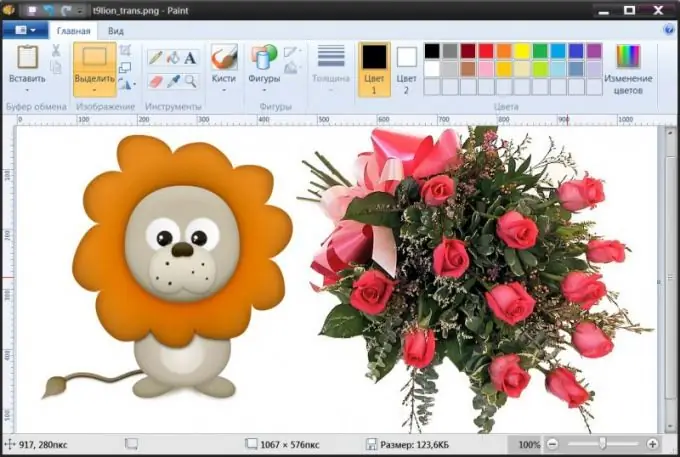
Бұл қажетті
Windows амалдық жүйесі бар компьютер
Нұсқаулық
1-қадам
Paint бағдарламасын іске қосып, оған негізгі фотосуретті салыңыз. Егер сіз Explorer-дегі немесе жұмыс үстеліндегі фотосуреттің нобайын тінтуірдің оң жағымен басып, мәтінмәндік мәзірдегі Ашу бөліміне өтіп, Paint жолын таңдасаңыз, бұл әрекеттерді біріктіруге болады. Егер сіз Графикалық редакторды Пуск (Бастау) мәзірі арқылы жүктеп қойған болсаңыз, онда қажетті файлды ашуға арналған диалог терезесін шақыру үшін Ctrl + O пернелер тіркесімін қолдану ыңғайлы. Оң жақта немесе оң жақта болуы керек негізгі фотосуретті қарастырыңыз. соңғы кескіннің жоғарғы жағы.
2-қадам
Екінші фотосуретті орналастыру үшін негізгі фотосуретке қосымша орын қосыңыз. Мұны істеудің ең оңай жолы - тірек нүктелерін жылжыту - олар кескіннің оң және төменгі шекараларында, сондай-ақ оның төменгі оң жақ бұрышында орналастырылған. Сіз оларды тышқанның сол жақ батырмасын басып тұрып жылжытуға болады. Ені мен биіктігін (екінші фотосуретті қай жерге қойғыңыз келетіндігіңізге байланысты) маржамен арттырыңыз. Процедура аяқталғаннан кейін артық орынды дәл осылай жоюға болады.
3-қадам
Екінші фотосуретті жүктеңіз. Ол үшін Paint мәзіріндегі «Үйге» қойындысындағы «Қою» ашылмалы тізімін ашып, «Қою» командасын таңдаңыз. Ашылған тілқатысу терезесінде қажетті файлды тауып, таңдаңыз, содан кейін «Ашу» батырмасын басыңыз. Paint екінші фотоны бірінші суреттің үстіне қойып, редакциялау режимін қосады.
4-қадам
Екінші фотосуретті қажетті орынға жылжытыңыз және оған сәйкес өлшемдерді орнатыңыз. Нүктелік кадрмен ерекшеленген кескінді тышқанның сол жақ батырмасымен сүйреу арқылы жылжытуға болады, ал тірек нүктелерін пайдаланып өлшемін өзгерту қиын емес - бұл жағдайда олардың сегізі болады, әр бұрышта және әрқайсысының ортасында жағы.
5-қадам
Таңдалған аймақтан тыс тышқанмен басу арқылы екінші фотосуретті өңдеу режимін өшіріп, соңында суреттің өлшемін өзгертіңіз. Осыдан кейін жұмысыңыздың нәтижесін файлға сақтаңыз - сақтау диалогын бағдарламаның мәзірін ашып, көк батырманы шертіп, «Басқаша сақтау» тармағын таңдау арқылы шақыруға болады.






